win10怎么下载net3.5 Win10系统如何安装.Net3.5离线包
更新时间:2023-09-13 09:42:58作者:jiang
win10怎么下载net3.5,在现代科技的发展下,Windows10操作系统已经成为人们生活和工作中不可或缺的一部分,随着技术的不断更新,一些旧版本的软件可能无法在新系统上运行。为了解决这个问题,Windows10用户可以下载并安装.Net3.5离线包。这个离线包是一个重要的组件,可以帮助用户在Windows10系统上运行需要.Net3.5支持的软件。如何下载和安装这个离线包呢?接下来我们将详细介绍。
方法如下:
1.右击开始菜单,选择“设置”。
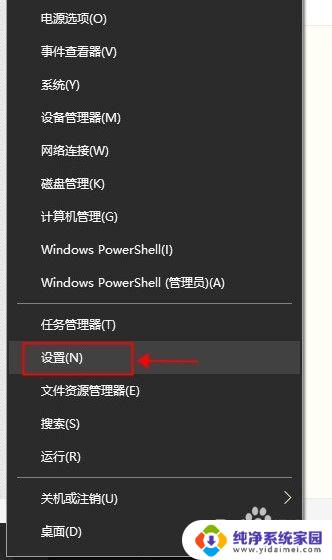
2.在设置的搜索栏里搜索:控制面板。
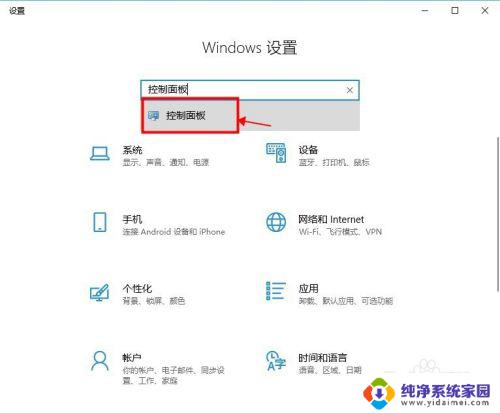
3.进入控制面板之后,点“程序”。
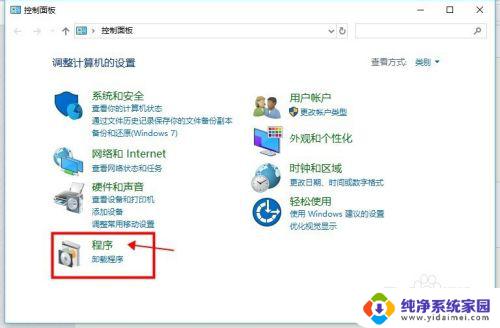
4.点“启用或关闭Windows功能”。
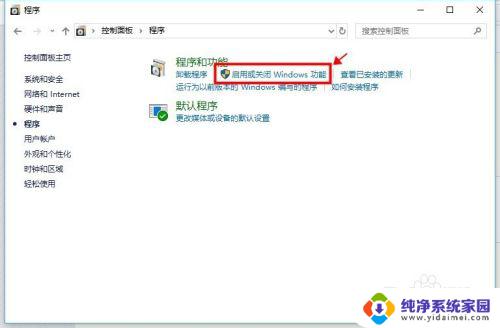
5.选中“.NET Framework 3.5(包含.NET2.0和3.0)”,然后点击“确定”。
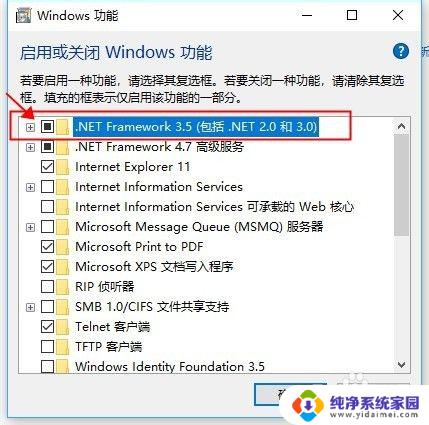
6.弹出的提示框选择“让Windows更新为你下载文件”。
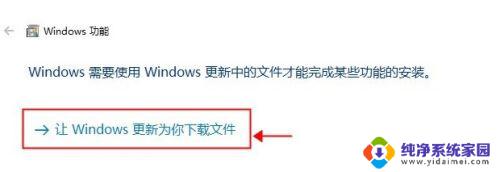
7.系统会联网下载.NET3.5的安装程序,需要些时间,请耐心等待。过一会提示安装成功就可以了。
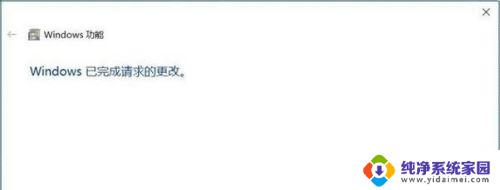
以上就是如何在win10下载net3.5的全部内容,如果您还不了解,您可以按照这些步骤进行操作,希望这能帮到你。
win10怎么下载net3.5 Win10系统如何安装.Net3.5离线包相关教程
- win10安装离线net3.5不成功 win10安装net framework 3.5一直失败怎么办
- win10怎么删除获取来自安装文件 Win10系统安装包删除方法
- 怎么删除系统安装包 电脑安装包删除方法
- ps字体安装包怎么安装 Win10下PS字体包安装教程
- win10系统装win7怎么安装 win10电脑如何实现win7双系统安装
- 如何在线装系统win7旗舰版 如何在线安装win7旗舰版系统
- thinpc 中文包安装 Thin PC 操作系统简体中文语言包安装教程
- 如何线上安装win10 win10系统怎么装U盘
- photoshop安装包怎么安装 PS安装包安装失败怎么办
- 解压安装包怎么安装 压缩包中的软件怎么解压安装
- win10怎么制作pe启动盘 如何制作win10PE启动盘
- win2012设置虚拟机 VMware虚拟机装系统教程
- win7安装系统后安装软件乱码蓝屏 win7系统安装软件中文乱码怎么办
- hp打印机扫描怎么安装 惠普打印机怎么连接电脑安装扫描软件
- 如何将win10安装win7 Win10下如何安装Win7双系统步骤
- 电脑上安装打印机驱动怎么安装 打印机驱动程序安装步骤